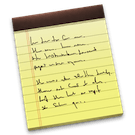10.8: Vijf kleine wijzigingen in Mountain Lion (Deel 2)
• Systeemvoorkeuren Misschien was het je al opgevallen maar er is iets veranderd aan de weergave van de batterijstatus. In voorgaande versies werd het percentage getoond tussen twee haakjes '(%)'... lees verder ▸
• Systeemvoorkeuren Misschien was het je al opgevallen maar er is iets veranderd aan de weergave van de batterijstatus. In voorgaande versies werd het percentage getoond tussen twee haakjes '(%)', deze zijn in Mountain Lion verdwenen. Daarnaast is het niet meer mogelijk om de resterende tijd weer te geven in de menubalk. • iCloud In iCloud is het mogelijk documenten en bestanden te bewaren. Via de systeemvoorkeuren kun je de opslag hiervan controleren en beheren. Dit doe je via: ▸ Systeemvoorkeuren… ▸ iCloud ▸ Beheer… lees verder ▸
10.8 Features: De nieuwe notitie applicatie
Notities is één van nieuwe applicaties in Mountain Lion. De Notitie applicatie lijkt sterkt op de iOS iPad versie. Het voordeel aan deze applicatie is dat er nu geen notities meer worden gesynchroni... lees verder ▸
Notities is één van nieuwe applicaties in Mountain Lion. De Notitie applicatie lijkt sterkt op de iOS iPad versie. Het voordeel aan deze applicatie is dat er nu geen notities meer worden gesynchroniseerd met behulp van de Mail applicatie. Bij het opmaken van een nieuwe notitie kun je gebruik maken van 'rich-text' (onderstrepen, vet en cursief). Daarnaast is het mogelijk om het lettertype aan te passen dit doe je via de menu-optie: lees verder ▸
10.8: Vijf kleine wijzigingen in Mountain Lion (Deel 1)
• Systeemvoorkeuren In Mac OS X Mountain Lion zijn de multi-touch filmpjes voorzien van een update en is er ook een nieuwe video toegevoegd voor de berichtencentrum multi-touch gesture. Je kunt d... lees verder ▸
• Systeemvoorkeuren In Mac OS X Mountain Lion zijn de multi-touch filmpjes voorzien van een update en is er ook een nieuwe video toegevoegd voor de berichtencentrum multi-touch gesture. Je kunt de multitouch filmpjes zijn bekijken via: ▸ Systeemvoorkeuren… ▸ Trackpad • Mail Wanneer je in Mac OS X Lion meerdere e-mails selecteerde werd er rechts weergegeven hoeveel e-mails je had geselecteerd met daarbij een mail icon. lees verder ▸
Mountain Lion is beschikbaar!
Na maanden wachten is het eindelijk zover ! Mountain Lion is vandaag verschenen in de Mac App Store. Het nieuwe besturingssysteem brengt naast de verschillende iOS gerelateerde applicaties waaronder n... lees verder ▸
Na maanden wachten is het eindelijk zover ! Mountain Lion is vandaag verschenen in de Mac App Store. Het nieuwe besturingssysteem brengt naast de verschillende iOS gerelateerde applicaties waaronder notities en herinneringen ook erg nieuwe functies zoals AirPlay en het Berichtencentrum. Tevens zijn er tal van verbeteringen aangebracht aan verschillende applicaties, zo heeft bijvoorbeeld Mail, iCal, Safari, enzovoorts een update gekregen. Mountain Lion is net zoals Lion alleen te downloaden in de Mac App Store voor slechts €15,99lees verder ▸
10.8 Features: Share Sheets
Een functie waar je niet omheen kunt in Mountain Lion is 'Share Sheets'. Deze functie zorgt ervoor dat je van alles kunt delen in Mountain Lion met andere personen, via sociale media, mail, Macs, etc.... lees verder ▸
Een functie waar je niet omheen kunt in Mountain Lion is 'Share Sheets'. Deze functie zorgt ervoor dat je van alles kunt delen in Mountain Lion met andere personen, via sociale media, mail, Macs, etc. Één van de voordelen in Mac OS X Mountain Lion is het delen van bestanden via Airdrop. In Lion was dit een zeer omslachtige methode, vanaf Mountain Lion is het eenvoudiger geworden om een bestand te delen via Airdrop. Klik met behulp van de rechtermuisknop op een bestand en selecteer vervolgens de optie Deel ▸ AirDrop. Automatisch zal AirDrop worden geopend en word er gezocht naar andere Airdrop gebruikers. lees verder ▸
10.8: De vernieuwde adresbalk en de extra opties in Safari
Safari heeft een grondige update gekregen onder Moutain Lion. Niet alleen is het uiterlijk van de knoppenbalk aangepast, ook zijn er tal van nieuwe handige functies en kleine details toegevoegd. He... lees verder ▸
Safari heeft een grondige update gekregen onder Moutain Lion. Niet alleen is het uiterlijk van de knoppenbalk aangepast, ook zijn er tal van nieuwe handige functies en kleine details toegevoegd. Het zoekveld is verdwenen en heeft plaats gemaakt voor een permanente 'Reader' knop. Wanneer een artikel in de reader-modus kan worden gelezen zal de Reader-knop blauw worden. lees verder ▸
Oude Outlook .MSG bestanden bekijken in OS X
In de oudere versies van Microsoft Outlook werden e-mails opgeslagen in het .msg bestandsformaat. Dit formaat is standaard niet te lezen onder Mac OS X. Mocht je in je archief nog bestanden tegenkomen... lees verder ▸
In de oudere versies van Microsoft Outlook werden e-mails opgeslagen in het .msg bestandsformaat. Dit formaat is standaard niet te lezen onder Mac OS X. Mocht je in je archief nog bestanden tegenkomen in dit formaat dan is het met behulp van een 3rd party tool mogelijk om de inhoud van de opgeslagen e-mail alsnog te kunnen bekijken. Daarnaast is het zelfs mogelijk om de eventueel aanwezige bijlagen te bekijken en te bewaren. Je kunt de .MSG bestanden bekijken met behulp van de applicatie MailRaider. Na het eenmalig starten van de applicatie kun je de .MSG bestanden openen door erop te dubbelklikken op het bestand. Op dat moment zal het bestand worden gedecodeerd dit kan enige seconden duren en in sommige gevallen verschijnt de draaiende OS X beachbal. Wacht rustig af en de e-mail zal verschijnen. lees verder ▸
Terminal: Vensters ‘blurren’ en transparant maken
Wanneer je onder Mac OS X 10.7 Lion gebruik maakt van het 'Silver Aerogel' thema in OS X Terminal dan zul je hebben gemerkt dat deze is voorzien van een 'blur'-effect. Op het moment dat het thema i... lees verder ▸
Wanneer je onder Mac OS X 10.7 Lion gebruik maakt van het 'Silver Aerogel' thema in OS X Terminal dan zul je hebben gemerkt dat deze is voorzien van een 'blur'-effect. Op het moment dat het thema is ingesteld en het Terminal venster actief is zal de transparante achtergrond worden 'geblurred', wanneer je buiten het venster klikt zal de het blur-effect verdwijnen en het venster transparant worden. Als je onder het 'Silver Aerogel' thema de blur wilt blijven behouden ongeacht het venster actief is of niet dan is dat mogelijk via Terminal ▸ Voorkeuren ▸ Instellingen. Klik op de 'kleur'-keuze knop en deactiveer de optie 'Inactieve vensters'. lees verder ▸
Een Mac op afstand herstarten met behulp van SSH
Met behulp van een SSH verbinding is het mogelijk om op afstand toegang te krijgen tot je Mac. Om een SSH verbinding met je Mac te kunnen opzetten dien je de optie Extern inloggen te activeren, deze k... lees verder ▸
Met behulp van een SSH verbinding is het mogelijk om op afstand toegang te krijgen tot je Mac. Om een SSH verbinding met je Mac te kunnen opzetten dien je de optie Extern inloggen te activeren, deze kun je terugvinden onder: ▸ Systeemvoorkeuren... ▸ Delen Nadat de optie is geactiveerd kun je met behulp van SSH een verbinding maken. Je kunt hiervoor Terminal gebruiken of dergelijke applicatie op een ander besturingssysteem (Windows ▸ Putty). lees verder ▸
Een geopend bestand openen in een andere applicatie
In sommige gevallen kan het wel eens handig zijn om een document waarin je aan het werken bent te openen in een andere applicatie. Wanneer je bijvoorbeeld een foto hebt geopend in de standaard voorver... lees verder ▸
In sommige gevallen kan het wel eens handig zijn om een document waarin je aan het werken bent te openen in een andere applicatie. Wanneer je bijvoorbeeld een foto hebt geopend in de standaard voorvertoning applicatie en deze wilt gaan bewerken in Photoshop. Met behulp van het 'proxy-icon' is het onder Mac OS X heel erg eenvoudig om een huidig bestand te openen in een andere applicatie. Het proxy-icon is het symbool voor de bestandsnaam in de titelbalk. Door hierop te klikken en enkele momenten ingedrukt te houden kun je dit symbool op een andere applicatie in het Dock slepen waardoor het bestand in de betreffende applicatie wordt geopend. lees verder ▸
5 snelle & handige tips voor Mac OS X (#8)
Vandaag weer een verzameling van 5 kleine OS X tips. Handige weetjes die je misschien niet iedere dag gaat gebruiken maar wel ontzettend handig kunnen zijn. 1. iTunes: Je kan in iTunes een playlist... lees verder ▸
Vandaag weer een verzameling van 5 kleine OS X tips. Handige weetjes die je misschien niet iedere dag gaat gebruiken maar wel ontzettend handig kunnen zijn. 1. iTunes: Je kan in iTunes een playlist compleet van je Mac verwijderen door de playlist te selecteren en gebruik te maken van de toets combinatie Option⌥ + delete ⌫. Zowel de playlist als de bestanden worden hiermee van je Mac verwijderd. 2. Time Machine: Wanneer je meerdere Time Machine locaties tot je beschikking hebt dan kan je een alternatieve locatie selecteren door de Option ⌥ toets ingedrukt te houden en op het icoon van Time Machine te klikken. lees verder ▸
Systeem activiteit monitoren vanuit het Dock
Met behulp van de activiteitenweergave applicatie die standaard aanwezig is in Mac OS X kun je exact bekijken wat het huidige geheugen, processor of netwerk gebruik is. Hierbij is het ook mogelijk ... lees verder ▸
Met behulp van de activiteitenweergave applicatie die standaard aanwezig is in Mac OS X kun je exact bekijken wat het huidige geheugen, processor of netwerk gebruik is. Hierbij is het ook mogelijk om één van deze opties weer te geven in het Dock. Hierdoor wordt het applicatie icon vervangen door actuele metertjes of grafieken die direct inzicht geven over het gebruik. Start de activiteitenweergave applicatie en klik op het icon van de applicatie met behulp van een secundaire muisklik (ctrl + klik). Selecteer in het context-menu de optie 'Dock-symbool'. Je kunt nu kiezen uit één van de onderstaande weergaves: lees verder ▸
De inhoud van een installer package bekijken
Wanneer je applicatie onder Mac OS X Wilt installeren dan volstaat in de meeste gevallen het mounten van het .dmg bestand en daarna het applicatie icon naar de Prgramma's map slepen. Op het momen... lees verder ▸
Wanneer je applicatie onder Mac OS X Wilt installeren dan volstaat in de meeste gevallen het mounten van het .dmg bestand en daarna het applicatie icon naar de Prgramma's map slepen. Op het moment dat je een applicatie wilt installeren die bestanden in de systeemmappen van Mac OS X wilt plaatsen dan worden dergelijke programma's vaak als een installer package aangeboden. Als je exact wilt weten welke bestanden er door de installer worden geïnstalleerd dan kun je dit heel eenvoudig bekijken. lees verder ▸
OS X: e-mail en plaknotities laten samenwerken
Al vele jaren is de applicatie Plaknotities aanwezig in Mac OS X. De plaknotities kunnen handig zijn om een taak te onthouden of tijdelijk informatie op te slaan. Wanneer je per e-mail iets ontvang... lees verder ▸
Al vele jaren is de applicatie Plaknotities aanwezig in Mac OS X. De plaknotities kunnen handig zijn om een taak te onthouden of tijdelijk informatie op te slaan. Wanneer je per e-mail iets ontvangt wat je dient te onthouden dan kun je de Plaknotities en Mail applicatie heel eenvoudig samen laten werken. Vanzelfsprekend kun je de inhoud van e-mail in de plaknotitie plakken er bestaat echter een veel handigere methode. lees verder ▸
iCloud: Synchronisatie van bladwijzers resetten
Dankzij iCloud worden allerlei gegevens online bewaard en gesynchroniseerd met al je Mac en iOS apparaten. Hierdoor worden alle aanpassingen die je uitvoert op je iOS apparaat automatisch gesynchronis... lees verder ▸
Dankzij iCloud worden allerlei gegevens online bewaard en gesynchroniseerd met al je Mac en iOS apparaten. Hierdoor worden alle aanpassingen die je uitvoert op je iOS apparaat automatisch gesynchroniseerd en aangepast op je Mac. Voorbeelden hiervan zijn contacten, activiteiten, instellingen, enzovoorts. Via iCloud is het ook mogelijk om bladwijzers te synchroniseren, echter is dit in de praktijk niet altijd het geval. Vaak wanneer je de bladwijzers aanpast op je iPad, iPhone of iPod Touch kan het enige tijd duren voor je Mac de aangepaste bladwijzers weergeeft. In sommige gevallen worden de bladwijzers niet gesynchroniseerd. Om dit probleem op te lossen volg je onderstaande procedure: lees verder ▸
Mac OS X: Een alternatieve manier van tekst kopiëren
De functie kopiëren en plakken heeft al vele malen zijn doel bewezen en is erg handig op gebied van tekstverwerking. Echter zijn er meer mogelijkheden om tekst te kopiëren. Naast de rechtermuisk... lees verder ▸
De functie kopiëren en plakken heeft al vele malen zijn doel bewezen en is erg handig op gebied van tekstverwerking. Echter zijn er meer mogelijkheden om tekst te kopiëren. Naast de rechtermuisklik is het mogelijk met behulp van de toetscombinatie cmd⌘ + C een tekst te kopiëren. Wanneer je bijvoorbeeld een tekst uit safari wilt kopiëren, bestaat er de mogelijkheid om geselecteerde tekst te slepen en deze vervolgens te plakken in een nieuw document. Echter zijn meerdere opties mogelijk wanneer je gebruik maakt van de sleepbeweging. Bekijk hiervoor onderstaand schema. lees verder ▸